- مؤلف Abigail Brown [email protected].
- Public 2024-01-07 19:00.
- آخر تعديل 2025-01-24 12:01.
ما يجب معرفته
- أسهل طريقة: في قائمة الطابعة ، ابحث عن عرض تفاصيل الاتصال اللاسلكي.
- التالي أسهل: في Windows ، قم بالوصول إلى خصائص الطابعة وانتقل إلى خدمات الويب أو Ports.
- لاستخدام موجه الأوامر: أدخل netstat -r واضغط أدخل.
تشرح هذه المقالة كيفية العثور على عنوان IP الخاص بطابعة ممكّنة على الشبكة على شبكتك بأربع طرق: في قائمة الطابعة ، أو إعدادات الطابعة على جهاز الكمبيوتر ، أو عن طريق إصدار أمر ، أو على جهاز التوجيه الخاص بك.
ابحث عن عنوان IP الخاص بالطابعة باستخدام قائمة الطابعة المدمجة
في معظم الطابعات ، يوجد إعداد الشبكة في قائمة الطابعة تحت Preferences أو Options أو Wireless الإعدادات(إذا كانت طابعة لاسلكية).
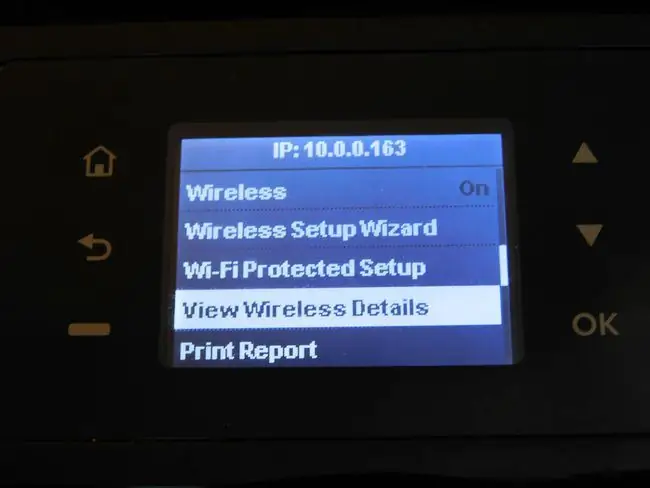
قد يتم عرض عنوان IP الخاص بالطابعة أعلى مربع حوار إعدادات الشبكة. إذا كنت لا ترى ذلك ، فانقر فوق القوائم الفرعية ، مثل View Wireless Details، للعثور على عنوان IP.
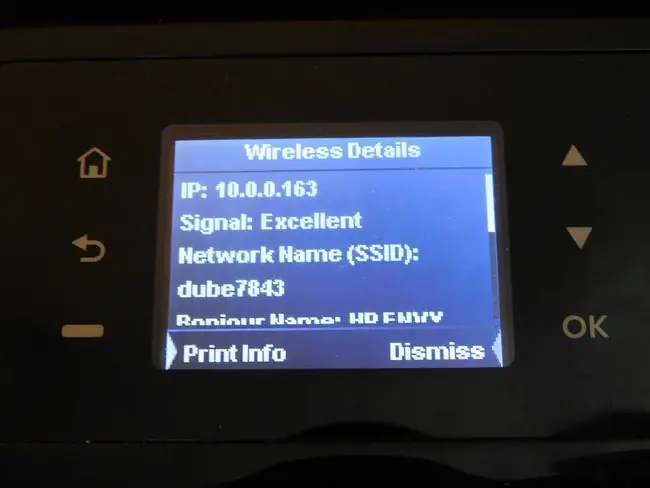
في معظم الحالات ، لا يمكنك تعيين عنوان IP هذا يدويًا. يقوم جهاز التوجيه اللاسلكي الخاص بك بتعيين عناوين IP تلقائيًا للأجهزة التي تتصل بشبكتك المنزلية.
تحقق من إعدادات الطابعة على جهاز الكمبيوتر الخاص بك
إذا لم يكن لديك وصول إلى الطابعة أو إذا كنت لا تريد البحث من خلال نظام القائمة ، فابحث عن عنوان IP الخاص بالطابعة على أي جهاز كمبيوتر تم إعداد الطابعة عليه.
لنظام التشغيل Windows
افتح لوحة التحكم> الأجهزة والطابعات. انقر بزر الماوس الأيمن فوق الطابعة وحدد Properties.
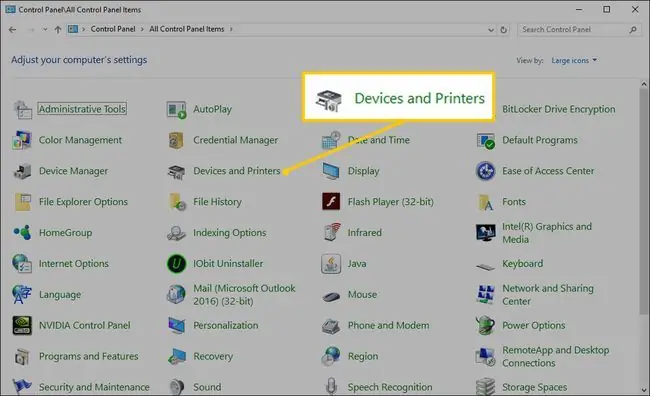
يتم عرض إحدى مجموعتين من علامات التبويب ، اعتمادًا على نوع الاتصال الذي يستخدمه برنامج تشغيل الطابعة. إذا تم إعداد الطابعة ضمن منفذ WSD ، فإنها تستخدم تقنية Web Services for Devices للاتصال بالطابعة. في هذه الحالة ، حدد علامة التبويب خدمات الويب لترى عنوان IP الخاص بالطابعة مدرجًا في الحقل عنوان IP
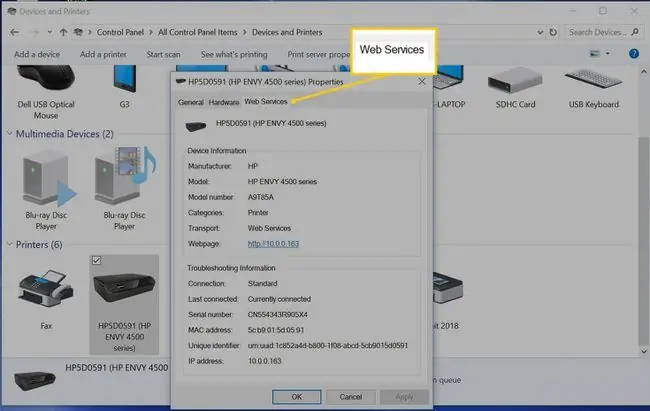
إذا كنت لا ترى علامة التبويب خدمات الويب ، فحينئذٍ تم إعداد الطابعة باستخدام منفذ TCP / IP. في هذه الحالة ، ابحث عن عنوان IP في Printer Properties.
-
في لوحة التحكم ، اختر الأجهزة والطابعات.

Image -
انقر بزر الماوس الأيمن فوق الطابعة وحدد خصائص.

Image -
حدد علامة التبويب Ports. يتم عرض عنوان IP في الحقل Port.

Image -
إذا كنت لا ترى عنوان IP ، فحدد Configure Portلرؤية عنوان IP الذي تم تكوينه لهذه الطابعة.
هذه الطريقة للعثور على عنوان IP للطابعة تعمل مع جميع إصدارات Windows ، لكن الخطوات للوصول إلى لوحة التحكميمكن أن تختلف قليلاً.
في macOS ، قد لا تكون عناوين IP للطابعة مرئية لطابعات Airprint. استخدم إحدى الطرق الأخرى هنا للعثور على عنوان IP للطابعة بدلاً من ذلك.
ابحث عن عنوان IP بإصدار الأمر
حيلة أخرى سريعة للعثور على عنوان IP الخاص بالطابعة هي باستخدام موجه الأوامر.
لنظام التشغيل Windows
-
انتقل إلى قائمة ابدأ وأدخل cmd.

Image -
في قسم أفضل تطابق ، اختر موجه الأوامر.

Image -
أدخل netstat -r واضغط على أدخل. إذا كانت الطابعة متصلة باستخدام TCP / IP (وليس WSD) ، فستظهر الطابعة في قائمة Active Routes في IPv4 Route Table.

Image
لنظام التشغيل macOS
- افتح Safari (أو المتصفح الذي تختاره) وأدخل localhost: 631 / printers لرؤية قائمة بالطابعات وعناوين IP المرتبطة بها. تظهر هذه العناوين في العمود Locationإذا كانت الطابعات متوفرة.
- عند استخدام طابعة AirPrint ، قد لا يظهر IP باستخدام الطريقة أعلاه.في هذه الحالة ، افتح Applications> Utilities> Terminal وأدخل ippfind سترى شيئًا مثلipp: //yourprinter.local.: 631 / ipp / port1 ، حيث الطابعة عبارة عن تعبير أبجدي رقمي - في هذا المثال ، 829B95000000.local.
- أدخل ping yourprinter.local(حيث الطابعة الخاصة بك هي التعبير الأبجدي الرقمي الذي تم إرجاعه بواسطة الخطوة السابقة). تعرض النتيجة عنوان IP الخاص بالطابعة.
ابحث عن عنوان IP للطابعة باستخدام جهاز التوجيه
الخيار الأخير هو الذهاب مباشرة إلى جهاز التوجيه الخاص بك. يدير جهاز التوجيه جميع حركات مرور الشبكة ، لذلك يجب تسجيل عنوان IP الخاص بالطابعة هناك كجهاز متصل. لعرض IP ، قم بتسجيل الدخول إلى جهاز التوجيه. ستحتاج إلى معرف المسؤول وكلمة المرور لجهاز التوجيه. إذا كنت لا تعرف ذلك ، فاسأل من قام بإعداد جهاز التوجيه لك.
أولاً ، ستحتاج إلى معرفة عنوان IP الافتراضي للبوابة. بغض النظر عن نوع الكمبيوتر الذي تستخدمه على الشبكة ، يكون هذا عادةً https://10.1.1.1 أو https://192.168.1.1. إذا لم يفلح أي من هذين الأمرين ، فابحث عن عملك.
لنظام التشغيل Windows
- انقر فوق ابدأ وأدخل cmd.
- ضمن أفضل تطابق ، حدد موجه الأوامر.
-
أدخل ipconfig. لاحظ عنوان IP الافتراضي للبوابة.

Image -
في MacOS ، افتح تفضيلات النظام> Network> Advanced> TCP / IP. سترى عنوان البوابة الافتراضية بجوار Router.

Image - الخطوات هي نفسها بغض النظر عن نظام التشغيل ولكن يمكن أن تختلف قليلاً حسب الشركة المصنعة لجهاز التوجيه. افتح مستعرض ويب ، واكتب عنوان IP للبوابة الافتراضية (من الخطوة السابقة) في شريط العنوان.
- في شاشة تسجيل الدخول إلى جهاز التوجيه ، قم بتسجيل الدخول إلى جهاز التوجيه باستخدام معرف المسؤول وكلمة المرور.
- في نظام قائمة جهاز التوجيه ، حدد الأجهزة المتصلة.
- في الحقل Host Name، حدد الطابعة.
-
عنوان IP الخاص بالطابعة مدرج ضمن عنوان IPV4.

Image
ما يمكنك فعله باستخدام عنوان IP الخاص بالطابعة
بمجرد حصولك على عنوان IP الخاص بالطابعة ، استخدمه لإعداد الطابعة من أي جهاز كمبيوتر أو جهاز محمول متصل بشبكتك.
يتيح لك الحصول على عنوان IP الخاص بالطابعة إمكانية كتابة أمر ping في موجه الأوامر من أي جهاز كمبيوتر إذا كانت لديك مشاكل في الطابعة وتحتاج إلى التحقق مما إذا كانت الطابعة على الشبكة.






